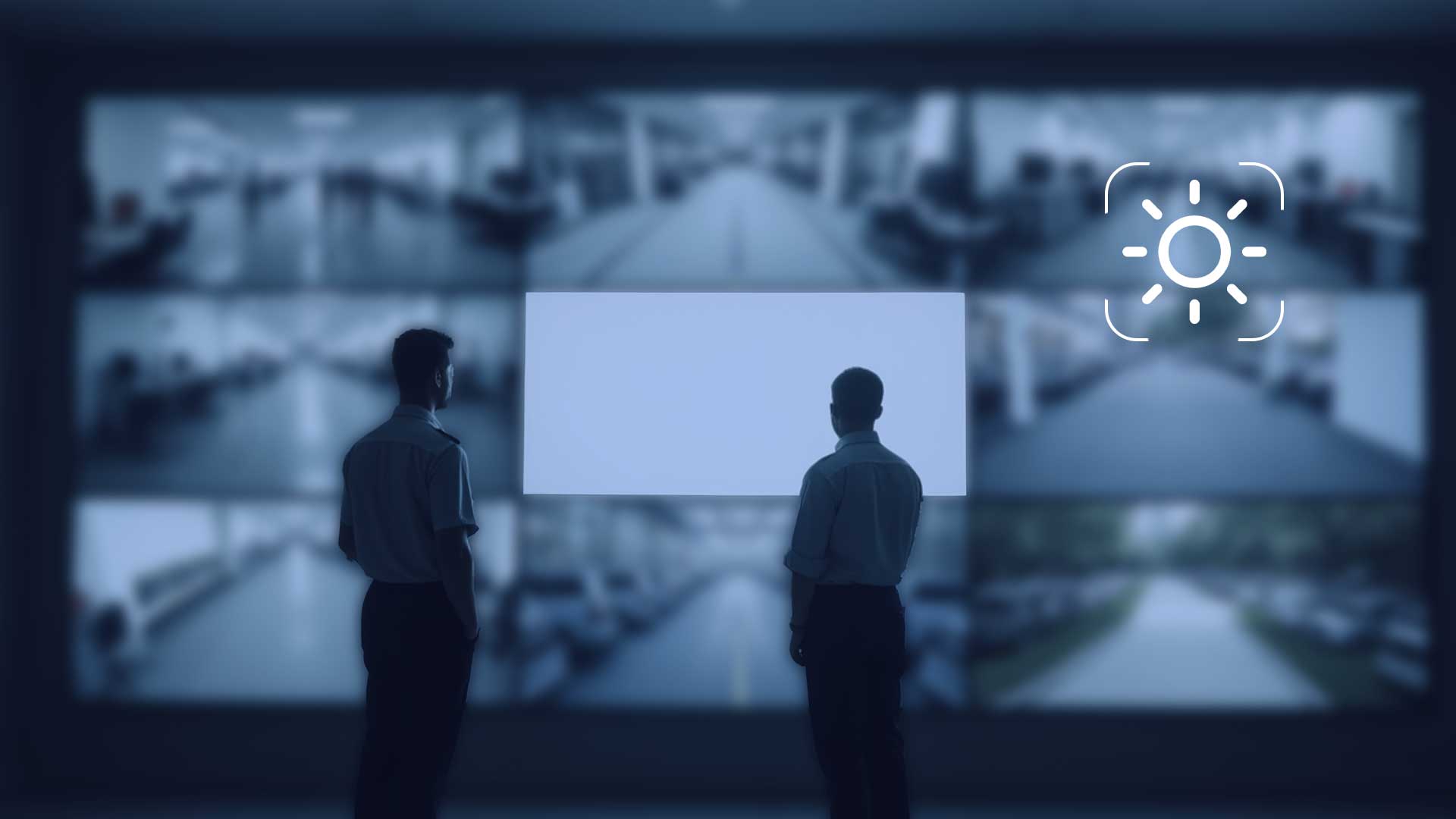رفع مشکل P2P در دستگاههای DVR نواتک
اگر در اتصال P2P (Peer-to-Peer) در دستگاههای DVR نواتک خود با مشکل مواجه هستید و نمیتوانید از راه دور به دستگاه خود دسترسی پیدا کنید، این آموزش به شما کمک میکند تا مراحل عیبیابی و رفع این مشکل را دنبال کنید. این آموزش ویدیویی و متنی، راهنمای گام به گام رفع مشکلات اتصال P2P را به شما ارائه میدهد.
ویدیوی آموزشی: رفع مشکل P2P در DVR نواتک
برای مشاهده مراحل عملی رفع مشکل P2P در دستگاه DVR نواتک خود، ویدیوی بالا را با دقت تماشا کنید. در ادامه، راهنمای گام به گام این فرآیند را به صورت متنی نیز ارائه دادهایم.
راهنمای گام به گام رفع مشکل P2P:
مرحله ۱: بررسی وضعیت شبکه و فعالسازی P2P
ابتدا از اتصال صحیح شبکه اطمینان حاصل کرده و وضعیت P2P را در DVR خود بررسی کنید:
- با استفاده از ماوس راست کلیک کرده و وارد “Main Menu” شوید.
- به مسیر “Network” (شبکه) و سپس “P2P” بروید.
- اطمینان حاصل کنید که گزینه “Enable P2P” فعال است.
- وضعیت اتصال P2P (معمولاً با رنگ سبز یا “Online”) را بررسی کنید. اگر “Offline” یا “Connecting” است، به مرحله بعد بروید.
مرحله ۲: تنظیمات DNS و IP دستگاه
تنظیمات DNS و IP دستگاه شما میتواند بر روی اتصال P2P تأثیرگذار باشد:
- در بخش “Network”، به تب “TCP/IP” بروید.
- گزینه “DHCP” را فعال کنید تا دستگاه به صورت خودکار تنظیمات IP را از روتر دریافت کند. اگر از IP ثابت استفاده میکنید، اطمینان حاصل کنید که IP دستگاه با محدوده شبکه شما مطابقت دارد.
- “Primary DNS” را روی ۸.۸.۸.۸ و “Secondary DNS” را روی ۸.۸.۴.۴ (DNS گوگل) تنظیم کنید.
- روی “Apply” یا “Save” کلیک کنید.
مرحله ۳: بررسی پورتهای NAT و DMZ روتر
گاهی اوقات، تنظیمات روتر مانع از اتصال P2P میشود. لازم است که پورتهای مربوط به NAT یا DMZ را بررسی کنید:
- وارد تنظیمات روتر خود شوید (معمولاً با وارد کردن IP پیشفرض روتر در مرورگر).
- بخش “NAT” (Network Address Translation) یا “Port Forwarding” را پیدا کنید.
- پورتهای مورد نیاز برای دستگاه DVR (معمولاً پورتهای TCP مانند ۳۴۵۶۷، ۸۰، ۵۵۴) را فوروارد (Port Forwarding) کنید.
- به صورت جایگزین و موقت برای عیبیابی، میتوانید DVR را در منطقه “DMZ” (Demilitarized Zone) روتر خود قرار دهید (این کار توصیه نمیشود زیرا امنیت شبکه را کاهش میدهد).
مرحله ۴: بهروزرسانی فریمور DVR
اگر با انجام مراحل قبلی مشکل حل نشد، ممکن است نیاز به بهروزرسانی فریمور (Firmware) دستگاه DVR نواتک خود داشته باشید:
- جدیدترین نسخه فریمور متناسب با مدل دقیق دستگاه DVR نواتک خود را از وبسایت سازنده دانلود کنید.
- فایل فریمور را از طریق بخش “System > Upgrade” یا مشابه آن در DVR خود نصب کنید.
- پس از بهروزرسانی، دستگاه را راهاندازی مجدد (Reboot) کنید و وضعیت P2P را دوباره بررسی نمایید.
با انجام این مراحل و مشاهده ویدیوی آموزشی، میتوانید مشکلات اتصال P2P در دستگاههای DVR نواتک را شناسایی و رفع کنید. در صورت نیاز به هرگونه پشتیبانی یا راهنمایی بیشتر، همکاران ما در بخش پشتیبانی ماد امواج آریا آماده پاسخگویی هستند.